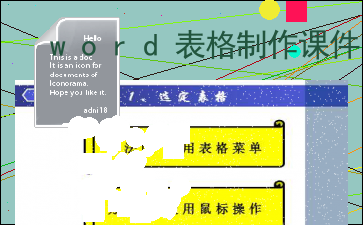word表格制作课件
以下为《word表格制作课件》的无排版文字预览,完整格式请下载
下载前请仔细阅读文字预览以及下方图片预览。图片预览是什么样的,下载的文档就是什么样的。
日常生活中经常看到的表格:Word认识表格我国奥运金牌汇总表 表格:由横竖对齐的数据和数据周围的边框线组成的特殊文档。
单元格:表格中容纳数据的基本单元。
行:表格中横向的所有单元格组成一行。行号的范围是1—32767。
列:竖向的单元格组成一列。最多可以有63列,列号的范围是A—CK。
word 表 格制作一、创建表格
二、编辑与调整表格
1. 菜单方式
2. 工具栏按钮方式
3.手动绘制方式 一、创 建 表 格1、菜单方式单击“表格”菜单的“插入”子菜单中的“表格”项,在“插入表格”对话框中设置表格参数,单击“确定”按钮。 2、工具栏按钮方式直接点击工具栏上的“插入表格”按钮,用鼠标在出现的表格框内选择合适的行和列,然后点击鼠标左键。3、手动绘制方式点击工具栏上的“表格和边框”,或在工具栏上右击鼠标,在工具菜单中选择“表格和边框”。任务一:完成课程表的初稿任务:完成下面课程表的制作返回1、如何从任务一的表格变成一个完整的“课程表”? 2、已完成的表格可否改变表格大小?可否移动? 二、编辑与调整表格1.选定表格
2.合并与拆分单元格
3.调整表格
4.绘制斜线表头1、选定表格方法1、使用表格菜单方法2、使用鼠标操作方法1、使用表格菜单操作步骤:将光标定位到要选定的单元格里,在“表格”菜单下的“选择”子菜单中可选取行、列、单元格或表格。方法2、使用鼠标操作选定一个单元格:将鼠标指针移到要选定单元格的左侧,单击左键。
选定一行:将鼠标指针移到要选定行的左侧,单击左键。
选定一列:将鼠标指针移到要选定列的顶端,单击左键。
选定整个表格:单击表格左上角的“全选按钮”。2、合并与拆分单元格合并单元格:选定要合并的单元格,选择“表格”菜单中的“合并单元格”命令。
拆分单元格:将插入点入在要拆分的单元格中,在”表格“菜单中选择”拆分单元格“,在出现的”拆分“对话框中设置拆分数即可。表格的缩放
调整行高、列宽
设置单元格的对齐方式
调整表格位置
3、调整表格表格的缩放表格的缩放:将鼠标指针移到表格右下角的“小方格”上,按住鼠标左键不放并向右下角或左上角拖动。 调整行高、列宽行高:将鼠标指针放在行线上,按住鼠标左键不放并向上或下拖动。
列宽:将鼠标指针放在列线上,按住鼠标左键不放并向左或右拖动。 行和列的均匀分布
选定要进行调整的行或列,选择“表格” → 自动调整→平均分配各行、列。补充单元格的对齐方式:选定要设置对齐方式的单元格,在选定区单击右键,在弹出的快捷菜单中选择“单元格对齐方式”下的9种对齐方式之一。设置单元格的对齐方式 内容过长,仅展示头部和尾部部分文字预览,全文请查看图片预览。 “表格”菜单,选择“插入列”。 4、绘制斜线表头(1)将光标置于要绘制斜线表头的表格内;
(2)选择“表格”菜单中的“绘制斜线表头”命令;
(3)在“表头样式”列表框中选择所需要的样式;在“字体大小”列表框中选择标题的字号;
(4)在“行标题”、“列标题”等栏中输入行标题和列标题;
(5)单击“确定”按钮。2、以“课程表”为例主要讲了那些知识点? 课堂小结1、同学们,我们今天学的是什么?制作一张本班的课程表。上机作业思 考怎样让课程表变得更漂亮?(如下图)[文章尾部最后300字内容到此结束,中间部分内容请查看底下的图片预览]
以上为《word表格制作课件》的无排版文字预览,完整格式请下载
下载前请仔细阅读上面文字预览以及下方图片预览。图片预览是什么样的,下载的文档就是什么样的。
图片预览